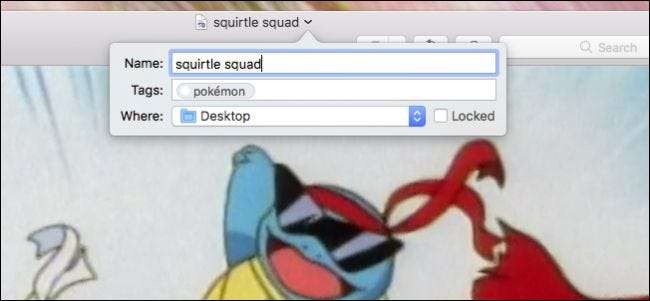
Ha OS X Mountain Lion óta használ Mac-et, akkor észrevehette, hogy egyes dokumentumokat át lehet nevezni közvetlenül a címsorból. Ez valójában egyre erősebb lett az egymást követő OS X kiadásokkal.
ÖSSZEFÜGGŐ: Hogyan érhető el az OS X keresőcímkéinek használata
Az első dolog, amit meg kell említenünk, hogy ezt nem lehet minden alkalmazásból megtenni. Általában a Mac-hez mellékelt alkalmazást kell használnia, például a TextEdit és az Preview, vagy az iWork dokumentumokat (Pages, Keynote és Numbers). Előfordulhat azonban, hogy más, Mac-hez tervezett alkalmazások is rendelkeznek ezzel a képességgel.
A következő képernyőképen egy cím nélküli TextEdit dokumentumot látunk. Észre fogja venni, hogy a kis nyílra kattintva (amelyet a nagy piros nyíl jelöl) átnevezhetjük a címsorból.
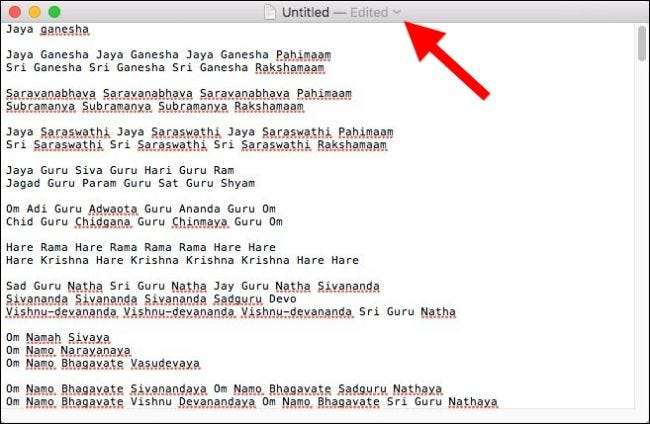
Amikor arra a nyílra kattintunk, négy lehetőséget tárunk fel: átnevezhetjük, címkéket adhatunk hozzá, hogy a dokumentumok könnyebben megtalálhatók legyenek, áthelyezhetjük és lezárhatjuk, hogy ne lehessen további változtatásokat végrehajtani.
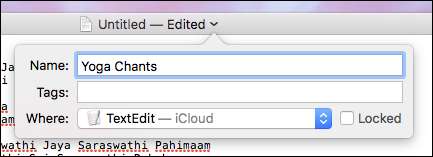
Kattintson a „Hol” mező melletti legördülő menüre. Ez lehetővé teszi, hogy a dokumentumot bárhová áthelyezhesse anélkül, hogy kinyitná a keresőt és odahúzza.
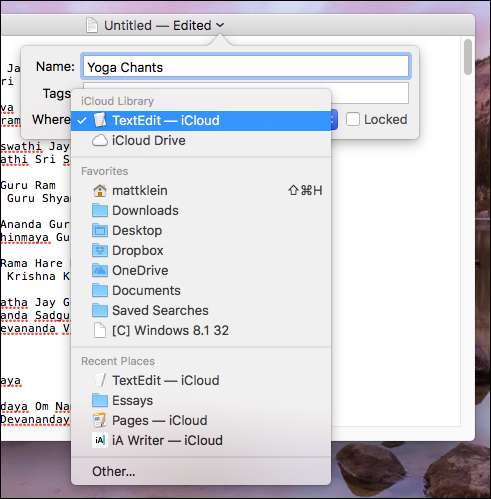
Ha olyan helyre szeretné áthelyezni a fájlt, amely nem szerepel a legördülő listában, kattintson a legalsó részen az „Egyéb” gombra, és megnyílik egy tipikus Finder ablak, amely lehetővé teszi, hogy a fájlt bárhová a számítógépére helyezze, vagy új fájlt hozzon létre. elhelyezkedés.
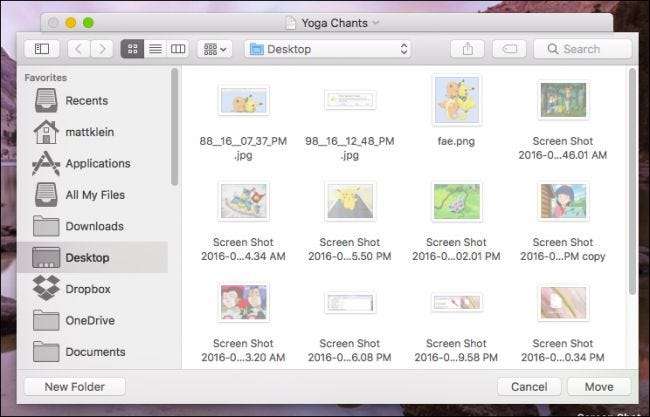
Próbáljon duplán kattintani a címsorra, és megmutatja, hol található a dokumentum. Ebben az esetben a szöveges dokumentumunk az iCloud mappánkban található.
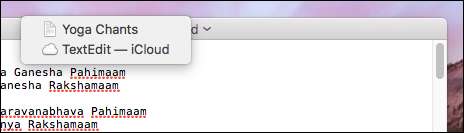
A helyre kattintva megnyílik, és megjelenik az aktív dokumentum, valamint az ott tárolt egyéb elemek.
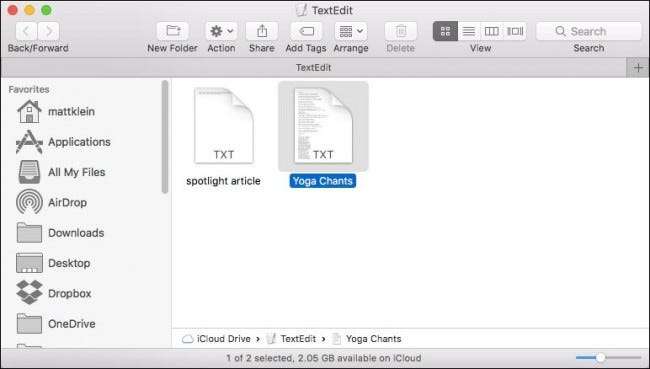
Ha a dokumentumot helyben tárolja, és duplán kattint, akkor megjeleníti a helyet a tetején (közvetlenül a fájl alatt), valamint az emelkedő hierarchiát, ahol az adott hely létezik. Ebben az esetben a szöveges fájl az Asztal mappánkban található, amely a felhasználói mappánkban található, a rendszer meghajtón, a Mac-en.
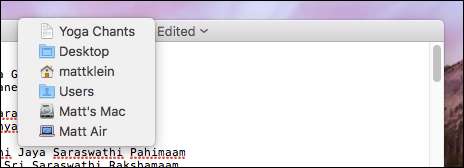
Bár nem szerencsés, hogy a macOS nem terjesztette ki ezt a hatalmat több fájltípusra, azok számára, amelyeken működik, nagyszerű időt takarít meg. Ráadásul a fájlok zökkenőmentes áthelyezése a rendszer körül anélkül, hogy elhagyná az alkalmazást, valóban kellemes kapcsolatot nyújt.







